После установки Microsoft Office 365 в Windows 10 вам необходимо войти в свою учетную запись Microsoft, чтобы активировать продукт. Однако если вы видите сообщение об ошибке Извините, у нас возникли временные проблемы с сервером после нажатия кнопки «Войти». Хотя обычно это временная проблема, если она остается надолго, вы можете следовать этим советам по устранению неполадок.
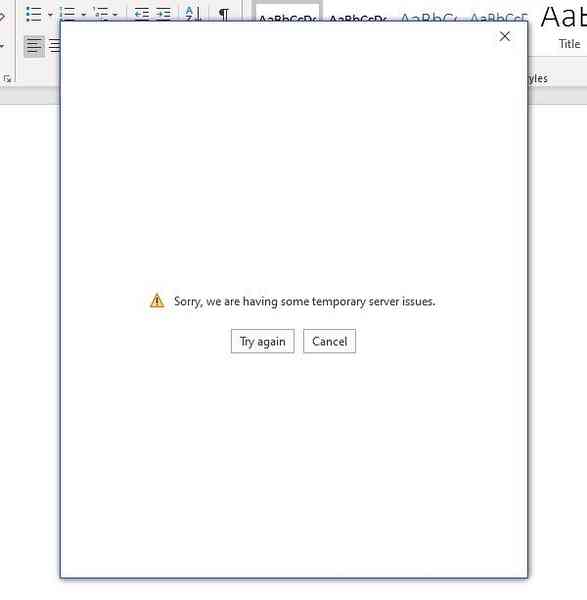
К сожалению, у нас возникли временные проблемы с сервером - Office 365
Есть много причин, по которым эта проблема может возникнуть на вашем компьютере, и некоторые из них упомянуты ниже-
- У вас нет подключения к интернету.
- Ваши интернет-настройки полностью испорчены.
- Внутренние файлы Microsoft Office повреждены из-за атак вредоносных программ.
Чтобы решить проблему активации Office 365 в Windows 10, выполните следующие действия-
- Проверьте подключение к Интернету
- Сбросить настройки Internet Explorer
- Ремонтный офис
- Запустите Microsoft Support and Recovery Assistant
- Отключить двухэтапную проверку в учетной записи Microsoft.
1] Проверьте подключение к Интернету
Чтобы активировать Office 365, вы должны подключиться к активному интернет-соединению. В противном случае вы не сможете войти в свою учетную запись Microsoft и активировать продукт. Даже если вы подключены к сети Wi-Fi или Ethernet, рекомендуется проверить, есть ли у этого источника действующий Интернет или нет.
2] Сбросить настройки Internet Explorer
Если настройки вашего Internet Explorer перепутались и он не подключается к Интернету, эта проблема может возникнуть при активации Office 365 в Windows 10. Таким образом, это хорошо известный способ избавиться от проблемы с активацией, сбросив настройки IE.
Для начала выполните поиск по запросу «Параметры Интернета» в поле поиска на панели задач и откройте соответствующий результат. Затем переключитесь на Передовой вкладку и щелкните Сброс настроек кнопка.
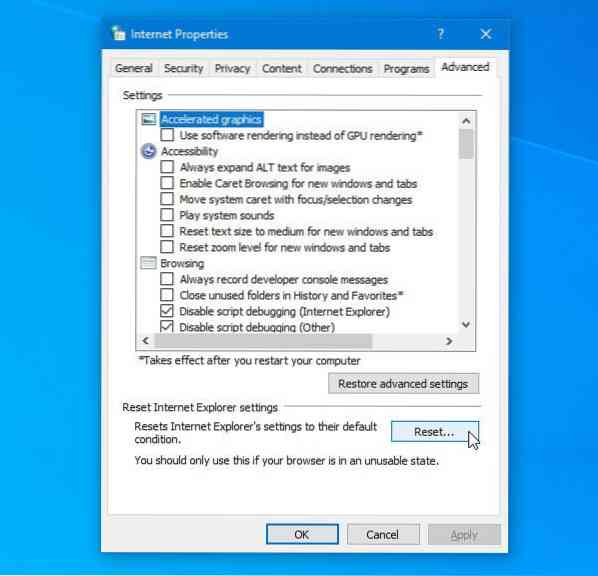
После завершения вам необходимо перезагрузить компьютер и проверить, можете ли вы войти в свою учетную запись Microsoft в приложениях Office или нет.
3] Ремонтный офис
Если вирус атаковал ваш компьютер в недавнем прошлом, есть вероятность, что он повредил вашу установку Office. В такой момент вы должны попытаться восстановить установку Office. Для этого сначала откройте Панель управления и перейдите в Удалить программу под Программ меню.
Затем выберите установку Microsoft Office из списка и нажмите кнопку Изменять кнопка. Должно открыться окно, в котором вы можете выбрать Быстрый ремонт или же Онлайн-ремонт.

Сначала воспользуйтесь опцией быстрого восстановления. Если это не помогает, вам нужно использовать опцию Online Repair и следовать всем инструкциям на экране.
4] Запустите Помощник по поддержке и восстановлению Microsoft
Помощник по поддержке и восстановлению Майкрософт - это официальный инструмент, который распознает и устраняет все проблемы, связанные с активацией. Загрузите инструмент и запустите его на своем ПК.
5] Отключить двухэтапную аутентификацию в учетной записи Microsoft
Рекомендуется включить двухфакторную аутентификацию в учетной записи Microsoft, чтобы добавить уровень безопасности. Однако, если вы получаете эту ошибку, вы можете отключить двухэтапную проверку и попробовать войти в систему.
Если это решит проблему, не забудьте повторно включить двухфакторную аутентификацию в учетной записи Microsoft.
Это все!

 Phenquestions
Phenquestions


